欢迎查看macbook强制关机文章,罗罗尽量解答大家对macbookpro强制关机方法的疑问
macbook强制关机
如果您的Mac完全死机,我们将向您介绍如何强制重启或关闭Mac,以使它再次运行。


尽管事实证明苹果公司制造了一些最可靠的计算机,但您有时仍可能会遇到Mac OS死机的问题。发生这种情况时,应用程序将变得无响应,光标变成旋转的沙滩球,并且计算机风扇会高速呼啸。
我们将向您展示如何通过强制关机来修复冻结的Mac。与标准关机或重新启动不同,强制关机可关闭Mac的电源,而无需先保存文件或关闭应用程序。您可能还会听到这称为硬重置,强制重启或强制重启。
强制关闭Mac之前
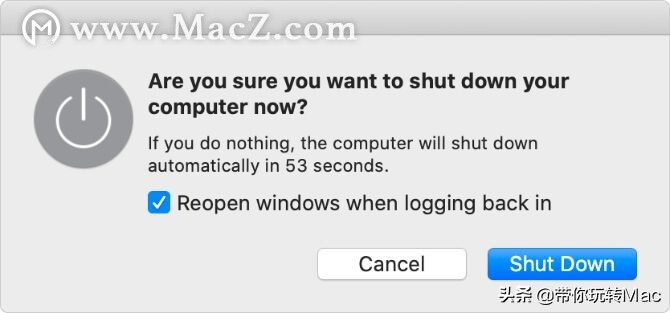

您绝对不应在Mac上强制关机。这可能会导致您丢失打开文档中未保存的进度,甚至可能导致操作系统中的文件损坏。
在软件更新期间强制关闭Mac是一个特别糟糕的主意,这可能会使Mac仅安装一半的操作系统。
如果可能的话,请尝试改为通过菜单栏中的Apple菜单>关闭来正常关闭Mac 。这样更为安全,但是如果Mac需要先完成更新或关闭应用程序,则可能会花费很长时间关闭它。
如果您的Mac无法正常关闭,请在强制关闭Mac之前,使用以下步骤降低数据丢失的风险。
保存打开的文件
当您从事大型重要项目时,Mac最有可能死机。在这种情况下,您不想通过强迫Mac关闭太早而失去任何未保存的进度。
尝试通过按Cmd + S或从菜单栏中选择“ 文件”>“保存”来保存每个打开的文件。
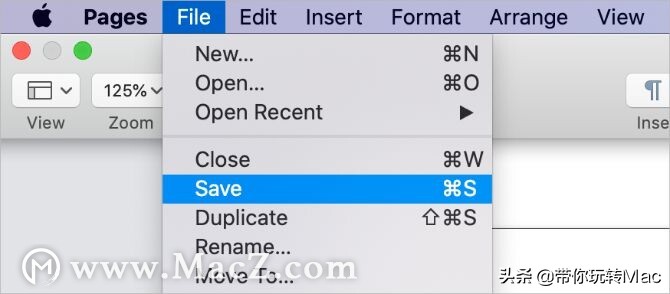

如果您的Mac已冻结,并且您无法保存任何内容,请在手机上拍摄进行中的照片,以便稍后重新创建。显然,这并不理想,但是总比永远失去工作要好。
弹出外部存储
强迫Mac关闭无法给它安全弹出外部驱动器的机会。无论您将这些驱动器用于Time Machine备份还是外部存储,不安全地弹出它们都可能对其内容造成不可挽回的损害。
要安全弹出外部存储,请转到桌面,然后将外部驱动器拖到Dock中的“ 废纸篓”图标上。或者,打开Finder,然后在侧边栏中单击驱动器旁边的弹出按钮。
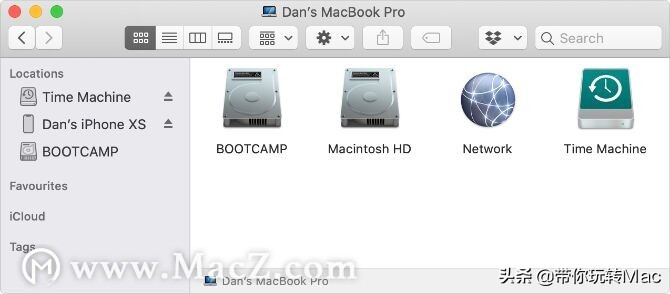

退出每个应用程序
如果您的Mac无法正常关闭,则可能是因为您的其中一个应用已冻结并拒绝退出。您可以自己手动关闭每个应用程序来解决问题。这样做可能会解冻Mac,因此您根本不需要强制其关闭或重新启动。
按Cmd + Q退出当前应用程序,或在菜单栏中单击应用程序名称,然后选择退出[App]。使用Cmd + Tab在打开的应用程序之间循环,以找出哪些其他应用程序仍在运行。


如果有任何应用拒绝退出,请按Option + Cmd + Escape打开“强制退出”窗口。在此窗口中选择无响应的应用程序,然后单击“ 强制退出”将其关闭。
关闭每个应用程序后,请尝试使用Apple菜单正常关闭Mac。如果您仍然不能执行此操作-或无法关闭每个应用程序-请在下面找到如何强制关闭或重新启动Mac。
如何强制关机或重新启动Mac
如果您的Mac被冻结并且完全无响应,则修复它的唯一方法是强制关闭或强制重新启动。强制关闭或重新启动Mac的方法与MacBook Pro,MacBook Air,iMac或任何其他种类的Mac完全相同。
这是三种不同的方法。
1.按住电源按钮
每个Mac都有一个电源按钮。在MacBook Pro或MacBook Air之类的笔记本电脑上,通常会在键盘或Touch Bar的右上方找到它。它可能上面带有电源符号或弹出符号,或者它可能是空白的Touch ID传感器。


在iMac上,您会在屏幕左下角的后面找到电源按钮。如果您正在查看iMac的背面,它位于右下角。


要强制关闭Mac,请按住电源按钮直到屏幕变黑。这可能需要10秒或更长时间;只需按住按钮即可。Mac关闭后,请稍等片刻使其冷却,然后再次短暂按一下电源按钮以重新启动它。
2.使用键盘快捷键
您可以使用两种键盘快捷方式来关闭Mac:第一种快捷方式首先尝试安全关闭应用程序,第二种快捷方式则强制Mac关闭而不关闭任何内容。因此,最好先尝试第一个快捷方式。
要安全关闭Mac,请按Control + Option + Cmd + Power。不要按住电源按钮,否则将强行关闭Mac;短按一下其他按钮即可。


如果您的Mac无法安全关闭每个应用程序,则该快捷方式可能不起作用,在这种情况下,您需要强制关闭Mac。按Control + Cmd + Power进行操作。这次,您需要在Mac关闭之前按住按键几秒钟。


3.耗尽电池
即使Mac被冻结,您通常也可以使用上述两种方法之一强制将其关闭。不过,在某些情况下,它们也不起作用。
如果是这样,下一个最佳方法是拔下电源或耗尽电池。同样,重要的是要知道以这种方式关闭Mac的电源可能会造成损坏。您可能会丢失未保存的数据-或更糟糕的是,您可能会在硬盘驱动器上创建损坏的文件。
作为最后的选择,您只应从Mac上拔掉电源。
如果您有MacBook,MacBook Air或MacBook Pro,请拔下电源线,然后等待电池耗尽。根据电池的状况,您可能需要等一夜才能发生这种情况。但是最终您的Mac将关闭电源。完成后,将其备份并打开电源。


对于较旧的MacBook,您可以改为从计算机底部卸下电池。这是强制关闭MacBook的更快方法。
如果您拥有iMac,Mac Mini或Mac Pro,只需从计算机背面拔下电源线即可。请稍等片刻,让Mac冷却下来,然后重新连接电源线,然后重新打开电源。
找出如果Mac无法再次开启该怎么办
大多数情况下,冻结的Mac在强制关闭或重新启动后应重新正常启动。任何无法正常运行的应用程序都应该运行顺畅,并且您可以继续进行任何重要的项目。
就是说,如果您的Mac首先出现死机问题,则它可能拒绝重新启动。潜在的问题范围从过时的软件到故障的硬盘驱动器。
使用我们的分步指南来找出Mac无法启动该怎么办;您可以自己在家解决大多数问题。




